Этот режим открывает множество опций и настроек, которые доступны для разработчиков приложений. Большая часть из них пользователям не нужна, однако есть и те, без которых трудно обойтись. К таким относится опция отладки по USB, она позволяет менять файлы и устанавливать разные кастомные рекавери, которые могут быть быстрее и удобнее стандартных. В статье будет рассказано о том, как его включить. Инструкция буде приведена для стандартного вида меню андроида.
Включаем режим разработчика
Первым делом пользователю потребуется запустить меню. В нем нужно найти раздел, который называется «О телефоне» или «О планшете». После этого пользователю потребуется быстро кликать по номеру сборки.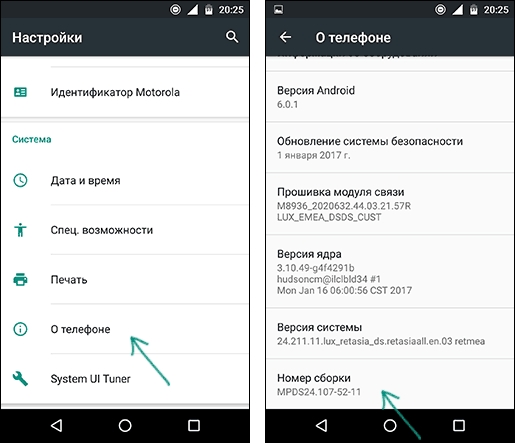
В течении этого процесса на экране будут возникать разные уведомления о том, что пользователь находится на правильном пути. После радостного известия о том, что пользователь получил права разработчика, нажатия можно прекратить.
Обычно пункт с соответствующим названием находится прямо в главном меню, хотя и может скрываться в разделе «Дополнительно», просто следует искать пункт «Для разработчиков». Здесь может потребоваться дополнительная активация.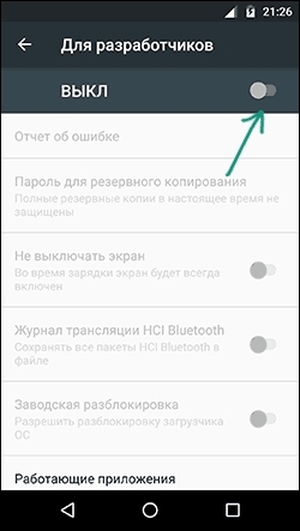
Этот метод работает для большинства устройств и прошивок, однако, в сильно измененной прошивке может и не сработать. В этом случае потребуется искать инструкцию конкретно для нее.
Отключение режима разработчика
Большинство смартфонов содержит опцию, которая позволяет отключить все функции, которые доступны разработчикам, однако, сам этот пункт больше никуда не исчезает. Некоторые пользователи интересуются тем, как от него избавиться, если в нем больше нет необходимости.
Для начала, пользователю нужно зайти в настройки, а оттуда перейти к приложениям. Здесь следует активировать опцию, которая позволит отобразить все утилиты. В полном списке следует найти программу с названием «Настройки» и клацнуть по нему. В открывшемся окне свойств придется перейти к разделу хранилища. В нем будет можно стереть данные, так и следует поступить.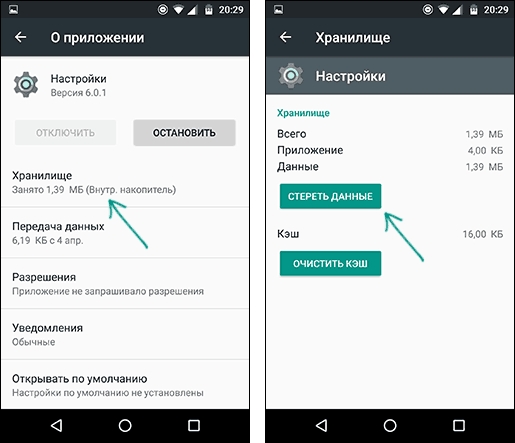
Пользователь может получить предупреждение о том, что все его учетные записи будут удалены из памяти, однако, в большинстве случае этого не произойдет. После завершения процесса, раздел для разработчиков пропадет из меню.
Однако, на некоторых устройствах нет возможности стереть информацию для настроек, такой пункт заблокирован или полностью отсутствует. В этом случае, удалить его можно только при полном сбросе на заводские параметры. Не стоит забывать, что это приведет к потере всех данных, приложений и учетных записей. Фактически, девайс придется настраивать с самого начала.
В случае, если все же потребуется это сделать, будет лучше всего переписать все данные на другие носители перед началом процесса. После того, как все будет сохранено, нужно зайти в пункт Восстановление и сброс, который находится в настройках, а оттуда пройти в Сброс настроек. Останется дождаться окончания процесса.
На этом все способы включения и отключения данного режима закончены.